|
FOR MY LOVE Ringrazio Sille per avermi permesso di tradurre i suoi tutorial.
qui puoi trovare qualche risposta ai tuoi dubbi. Se l'argomento che ti interessa non è presente, ti prego di segnalarmelo. Questo tutorial è stato creato con PSP 9, ma può essere eseguito anche con le altre versioni di PSP. Per tradurlo, ho usato PSP X. Questo tutorial è una creazione di ©Sille e non può essere copiato su altri siti nè essere offerto per il download. Lo stesso vale per la mia traduzione. Grazie ai creatori dei tubes che mettono a disposizione il loro lavoro in vari gruppi di condivisione. Il materiale scrap usato è di Pousine.blogspot.com Rispetta il lavoro degli autori, non cambiare il nome del file e non cancellare il watermark. Occorrente: Materiale qui Filtri: Alien Skin Xenofex - Burnt Edge qui 1. Apri una nuova immagine trasparente 700 x 550 pixels. Scegli due colori dai tuoi tubes. Imposta il colore chiaro come colore di primo piano, e il colore scuro come colore di sfondo. Selezione>Seleziona tutto. Dallo Scrapkit apri Papel5 e vai a Modifica>Copia. Torna al tuo lavoro e vai a Modifica>Incolla nella selezione. Selezione>Deseleziona. Effetti>Plugins>Alien Skin Xenofex 2 - Burnt Edges: Imposta "Burn Color" con il colore scuro di sfondo; per farlo, clicca sulla paletta piccola del colore corrispondente. 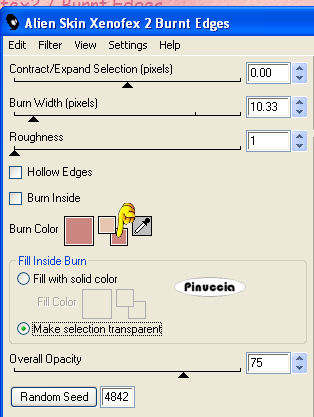 Immagine>Ridimensiona, al 90%, tutti i livelli non selezionato. 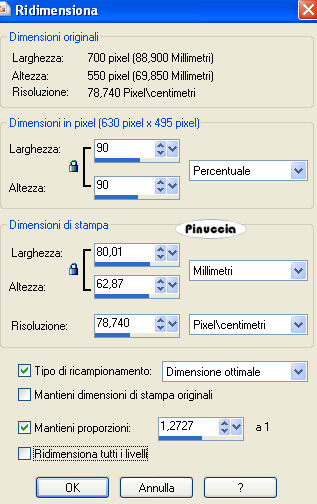 Immagine>Ruota per gradi - 5 gradi a destra:  Regola>Messa a fuoco>Metti a fuoco. 2. Livelli>Nuovo livello raster. Selezione>Seleziona tutto. Selezione>Modifica>Contrai - 10 pixels. Dallo Scrapkit apri "Papel2" e vai a Modifica>Copia. Torna al tuo lavoro e vai a Modifica>Incolla nella selezione. Effetti>Plugins>Alien Skin Xenofex 2 - Burnt Edges, con i settaggi precedenti, ma cliccando una volta su Random Seed. Immagine>Ridimensiona, al 90%, tutti i livelli non selezionato. 3. Dallo Scrapkit apri la cornice "MarcoRose" e vai a Modifica>Copia. Torna al tuo lavoro e vai a Modifica>Incolla come nuovo livello. Immagine>Ridimensiona, 2 volte al 70%, tutti i livelli non selezionato. Regola>Messa a fuoco>Metti a fuoco. Effetti>Effetti 3D>Sfalsa ombra, con i seguenti settaggi, colore #404040.  4. Passa il colore di primo piano a Gradiente: 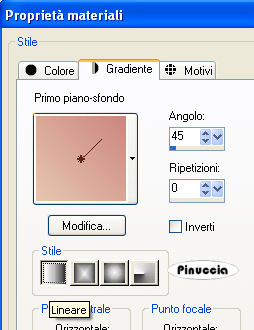 Attiva lo strumento Selezione  e traccia una selezione intorno alla cornice. e traccia una selezione intorno alla cornice. Livelli>Nuovo livello raster. Riempi  la selezione con il gradiente. la selezione con il gradiente.Apri il tube della donna e vai a Modifica>Copia. Torna al tuo lavoro e vai a Modifica>Incolla nella selezione. Livelli>Disponi>Sposta giù. Selezione>Deseleziona. Attiva il livello della cornice. Livelli>Unisci>Unisci giù. 5. Dallo Scrapkit apri "Marco Rose Tira bordada", e vai a Modifica>Copia. Torna al tuo lavoro e vai a Modifica>Incolla come nuovo livello. Immagine>Ridimensiona, al 60%, tutti i livelli non selezionato. Livelli>Disponi>Sposta giù. Adatta il bordo alla cornice; eventualmente attiva lo strumento Puntatore  deformazione  se stai usando PSP 9, o premi sulla tastiera il tasto D. se stai usando PSP 9, o premi sulla tastiera il tasto D. 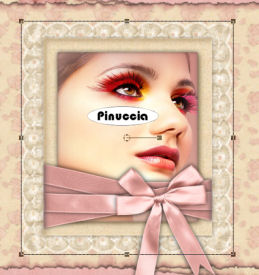 Regola>Messa a fuoco>Metti a fuoco. Effetti>Effetti 3D>Sfalsa ombra, con i settaggi precedenti, colore #404040. Attiva nuovamente il livello della cornice. Livelli>Unisci>Unisci giù. Immagine>Ridimensiona, al 90%, tutti i livelli non selezionato. Immagine>Ruota per gradi - 10 gradi a sinistra:  Regola>Messa a fuoco>Metti a fuoco. Posiziona  la cornice in alto a sinistra. la cornice in alto a sinistra.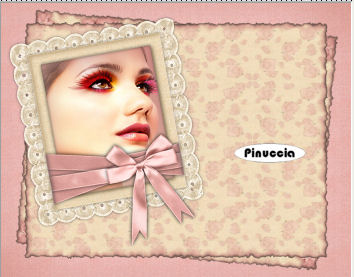 6. Dallo Scrapkit apri "cuerda" e vai a Modifica>Copia. Torna al tuo lavoro e vai a Modifica>Incolla come nuovo livello. Immagine>Ridimensiona, al 40%, tutti i livelli non selezionato. Immagine>Ruota per gradi - 45 gradi a destra:  Regola>Messa a fuoco>Metti a fuoco. Sposta  la corda in basso a sinistra. la corda in basso a sinistra.Effetti>Effetti 3D>Sfalsa ombra con i settaggi precedenti. (questo settaggio sarà lo stesso per tutti i tubes). Dallo Scrapkit apri "alfiler" e vai a Modifica>Copia. Torna al tuo lavoro e vai a Modifica>Incolla come nuovo livello. Immagine>Ridimensiona, 2 volte al 55%, tutti i livelli non selezionato. Regola>Messa a fuoco>Metti a fuoco. Effetti>Effetti 3D>Sfalsa ombra, con i settaggi precedenti. Posiziona  lo spillo sul nastro della cornice. lo spillo sul nastro della cornice.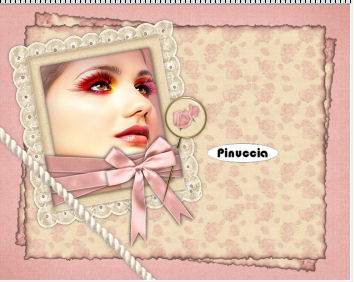 Dallo Scrapkit apri "carta" e vai a Modifica>Copia. Torna al tuo lavoro e vai a Modifica>Incolla come nuovo livello. Immagine>Ridimensiona, 2 volte al 55%, tutti i livelli non selezionato. Immagine>Ruota per gradi - 10 gradi a destra.  Regola>Messa a fuoco>Metti a fuoco. Effetti>Effetti 3D>Sfalsa ombra, con i settaggi precedenti. Posiziona la busta in basso a destra. Attiva lo strumento Testo  e scrivi un testo sulle righe della busta. e scrivi un testo sulle righe della busta.Dallo Scrapkit apri "tira bordada2 Roses" e vai a Modifica>Copia. Torna al tuo lavoro e vai a Modifica>Incolla come nuovo livello. Immagine>Ridimensiona, al 50%, tutti i livelli non selezionato. Regola>Messa a fuoco>Metti a fuoco. Effetti>Effetti 3D>Sfalsa ombra, con i settaggi precedenti. Posiziona  il pizzo in alto, contro il bordo. il pizzo in alto, contro il bordo.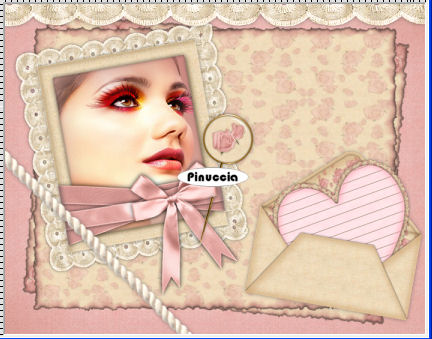 Livelli>Duplica. Immagine>Capovolgi. Livelli>Duplica. Immagine>ruota per gradi - 90 gradi a destra. Sposta  il nastro a sinistra. il nastro a sinistra.Livelli>Duplica. Immagine>Rifletti.  Dallo Scrapkit apri "mono con nudo" e vai a Modifica>Copia. Torna al tuo lavoro e vai a Modifica>Incolla come nuovo livello. Immagine>Ridimensiona, al 50%, tutti i livelli non selezionato. Immagine>Ruota per gradi - 45 gradi a destra.  Regola>Messa a fuoco>Metti a fuoco. Effetti>Effetti 3D>Sfalsa ombra, con i settaggi precedenti. Sposta  il tube nell'angolo in alto a destra. il tube nell'angolo in alto a destra.Dallo Scrapkit apri "mono doble rosa" e vai a Modifica>Copia. Torna al tuo lavoro e vai a Modifica>Incolla come nuovo livello. Immagine>Ridimensiona, 2 volte al 70%, tutti i livelli non selezionato. Regola>Messa a fuoco>Metti a fuoco. Effetti>Effetti 3D>Sfalsa ombra, con i settaggi precedenti. Sposta  il fiocco sul nastro. il fiocco sul nastro. 7. Aggiungi il tuo nome e/o il tuo watermark. Immagine>Aggiungi bordatura, 1 pixel, simmetriche, con un colore scelto dai bordi di pizzo. Se hai problemi o dubbi, o trovi un link non funzionante, o anche soltanto per un saluto, scrivimi. 14 Febbraio 2009 |